
スポンサーリンク
macでZIPファイルを作成してmacのデスクトップを整理するmacデスクトップおすすめの整理術複数のファイルやフォルダーを一つのファイルにまとめてZIPファイルを作成する手順
こんぬちは。macライフのあんちゃん13です。

macを使ってると、デスクトップがファイルやフォルダーで、ぐちゃぐちゃになってきますね。

そこであんちゃん13からおすすめの整理術です。

お試しください。
スポンサーリンク
macを使っていると、デスクトップに沢山のファイルやフォルダーが作られてきて、
見つけたいものが、分からなくなりませんか?
フォルダーをフォルダーにまとめると、さらに分からなくなります。
それこそ、訳が分からなくなります。
そんな時におすすめの整理術です。
今日もmacしてます

macライフのあんちゃん13です
よろしくお願いします。
zipファイルの作成
そもそもファイルzipの作成って何?

と思われている方に解説します。
zipファイルの作成って何?
zipファイルの作成とは!
ファイル容量を小さくさせるための技術です。
メールなどで、友達とファイルを共有したいときなどファイルの容量を小さくすればメール送信できます。
そのような用途のために開発された技術です。
一般的にファイルの圧縮・解凍と言われています。
ファイルの圧縮形式は、zip以外にLZHやcabなどがあります。
今でこそ、アプリをインストールするときは、インターネットを使って大容量のファイルをダウンロードできますが、
以前は、CD-ROMやDVD-ROMを使ってアプリのインストールをしていました。
CD-ROMやDVD-ROMに記録できる容量に制限がありますので、大きなファイルを圧縮して
CD-ROMやDVD-ROMに記録してCD-ROMやDVD-ROMからパソコンにインストールしていました。
そのような過去を考えると今は楽になりました。
インターネットを使って何でも手に入れることができる時代になりました。

ネットからソフトをダウンロードするときでもファイル容量は小さい方が、
データ利用量が少なくて済みます。
そのような処理を圧縮と言います。

その逆に圧縮したファイルを元に戻すことを解凍と言います。
ファイルやフォルダーをまとめて圧縮します。
zipファイルの作成方法
作成方法は、簡単です。

まとめたい。ファイルやフォルダーを選択します。
右クリックをしてメニューから圧縮を選択します。
ファイルやフォルダーをまとめてZIPファイルを作ります。
動画で説明
アーカイブ.ZIP
アーカイブ.ZIPと言うファイルが作成されます。
これで、まとめた4つのファイルやフォルダーは、削除してもSSDやUSBメモリなどに移動しても大丈夫です。
アーカイブ.ZIPの展開
作成したzipファイルをもとのファイルとフォルダーに戻します。
アーカイブ.ZIPファイルをダブルクリックするだけです。
これも動画でご説明します。
まとめ
いかがでしたでしょうか?
この圧縮機能を使えば、複数のフォルダーやファイルを一つにまとめることができます。繰り返しになりますが、圧縮したファイルは、外付けの記憶装置(SSD・USB・SDcardなど)に移動して、必要なときにデスクトップに持ってくればよいだけです。ファイル名は、のちに分かり易いように工夫してつけましょう。
スポンサーリンク

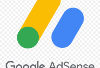
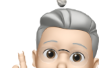
コメント